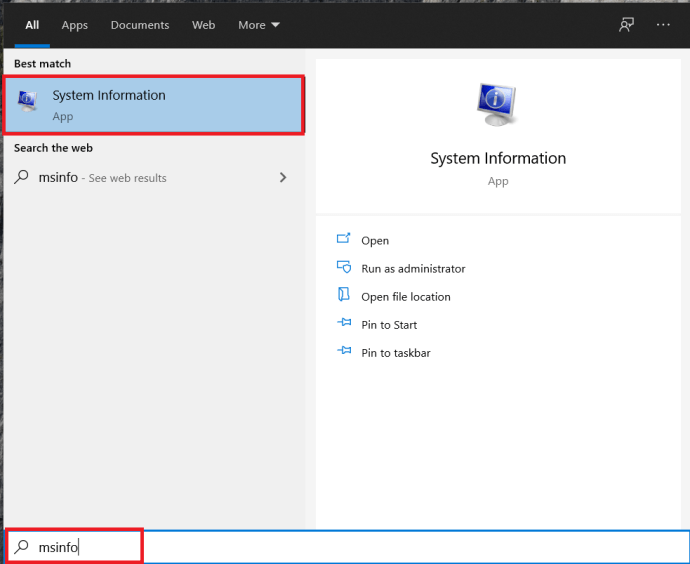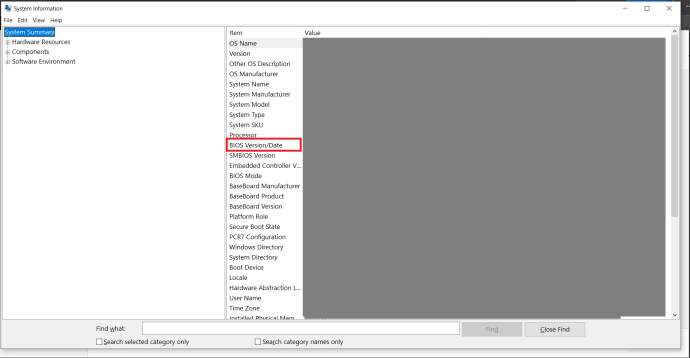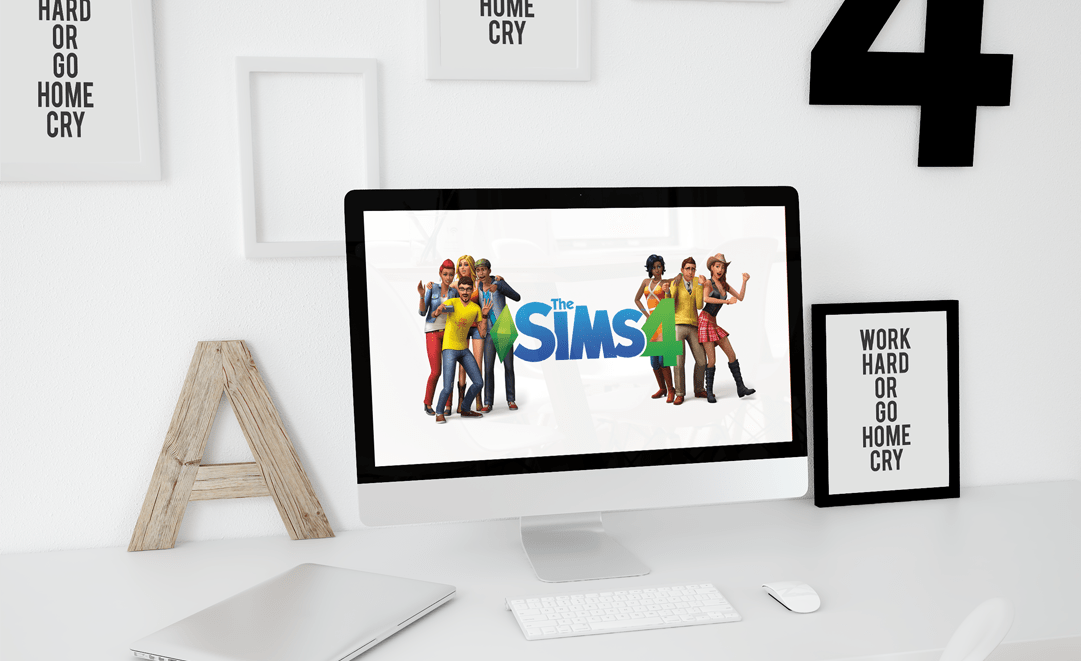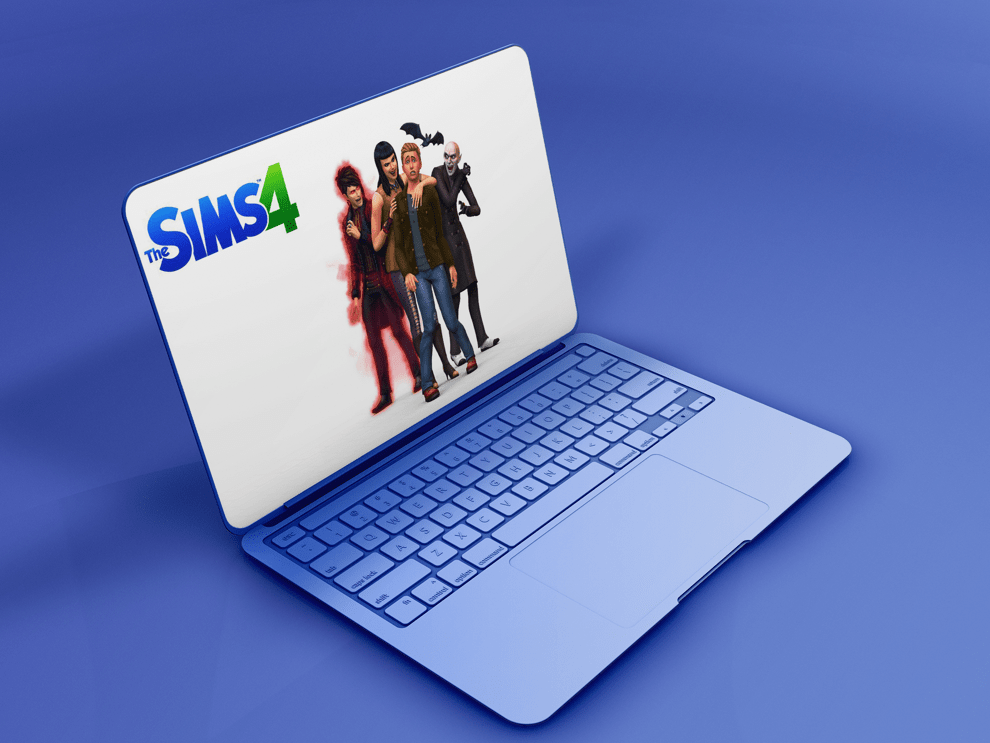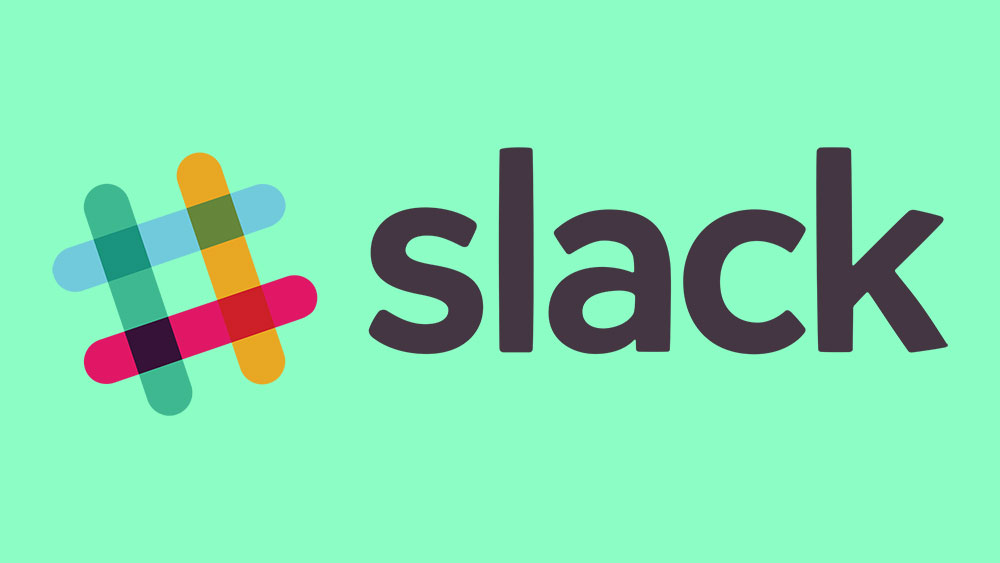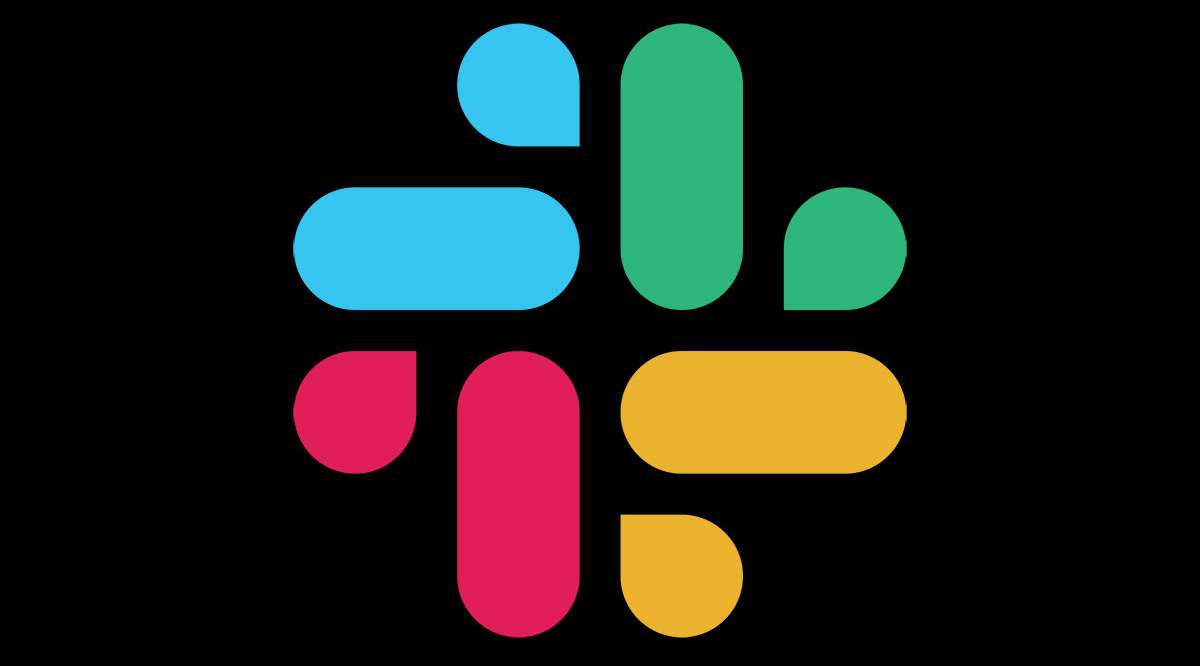PC'ler, bir ağ kullanarak bir işletim sistemini başlatan, PXE veya Önyükleme Öncesi Yürütme Ortamı adı verilen bu yararlı, ancak iyi bilinen bir özelliğe sahip değildir. Bununla birlikte, PC'niz beklenmedik bir "IPv4 üzerinden PXE'yi Başlat" veya "IPv6 üzerinden PXE'yi Başlat" mesajı nedeniyle önyükleme yapamazsa, endişelenmeyin, büyük olasılıkla önemli değil. Sizin için bu soruna neyin neden olabileceğini ve nasıl çözüleceğini görmek için okumaya devam edin.

BIOS'u açma
Yukarıda belirtilen mesajın görünmesini engellemenin birkaç yolu vardır, ancak bunların tümü, PC'nizde her şeyin düzgün şekilde açılmasını sağlayan bir ürün yazılımı olan BIOS'u çalıştırmayı gerektirir. BIOS'u açmak için çoğu durumda işletim sisteminiz açılmaya başlamadan önce klavyenizdeki belirli bir düğmeye basmanız gerekir.
Bilgisayarı başlatırken hangi düğmeye basmanız gerektiğini görebilirsiniz, ancak tüm anakartlar bu bilgiyi sağlamaz. F2 sizi BIOS yapılandırmasına götüren en yaygın düğmedir, ancak F1 ve Silmek da sıklıkla kullanılmaktadır. Her şey anakart üreticinize ve modelinize bağlıdır.

BIOS ile uğraşmak
Önyükleme Önceliğini Değiştirin
Bir bilgisayar sistemi PXE kullanarak başlatmaya çalıştığında, bu genellikle başka bir şekilde önyükleme yapmayacağı anlamına gelir. Bu nedenle, en yaygın sorunlardan biri, kendi kendine sıfırlanmış olabilecek yanlış bir önyükleme öncelik sırasıdır. Bunu düzeltmek için:
- İşletim sistemi önyüklemeye başlamadan önce BIOS düğmesine basarak BIOS'u açın. İlk denemede doğru yapmak zor olabileceğinden, düğmeye birden çok kez basmaktan çekinmeyin.
- BIOS'un içinde, ekranın üst kısmında aşağıdaki gibi sekmeler vardır. Ana, Bot, çıkış, vb. Bot sol ve sağ ok tuşlarını kullanarak sekmesine gelin.
- Önyükleme önceliğini ayarlamak istiyorsunuz, bu nedenle Önyükleme Önceliği Kurulumu Veya benzeri. Bulduktan sonra, Girmek Bir sonraki menüye gitmek için
- HDD, USB, DVD vb. aygıtları gösteren bir liste olacaktır. Listenin başında HDD veya SSD'nin olduğundan emin olun.
Not: Listedeki öğeleri yukarı veya aşağı taşımak için önce yukarı aşağı ok tuşlarını kullanarak listeye gelin, Girmekve ardından liste sırasını değiştirmek için gereken düğmeler. F5 ve F6 genellikle bunu yapın. PC'niz için durumun böyle olup olmadığını görmek için ekranın altındaki kontrol eşlemelerini arayın.
- BIOS'tan çıkmak ve tüm değişiklikleri kaydetmek için F10. Bu, bu işlev için eşlenen en yaygın düğmedir.
- BIOS'tan çıkmak istediğinizi onaylayın ve vurgulayarak değişiklikleri kaydedin. Evet(veya “Tamam”) ok tuşlarını kullanarak ve tuşuna basarak Girmek.
Yerleşik NIC'yi devre dışı bırakın
Bazı anakartlarda var Önyükleme seçeneği öncelikleri gibi değerlere sahip Yerleşik NIC (IPV6) ve Yerleşik NIC (IPV4). Bunları devre dışı bırakmak sorunu çözebilir. Bunu nasıl yapacağınız aşağıda açıklanmıştır:
- BIOS'u açın.
- şuraya git Bot sekme.
- Bu seçeneğe sahip olmanız durumunda, büyük olasılıkla doğrudan Bot sekme. Öyleyse, Önyükleme Seçeneklerine ulaşmak için yukarı ve aşağı tuşlarını kullanın. basmak Girmek onları değiştirmek için.
- Başka bir liste açılacaktır. Bir şey için bak Engelli seçenek. Seçmek için ok tuşlarını kullanın ve Girmek seçiminizi onaylamak için
- Değişiklikleri kaydederek BIOS'tan çıkın.
Güvenli Önyüklemeyi Devre Dışı Bırak
Güvenli Önyükleme yolunuza çıkabilecek başka bir BIOS seçeneğidir, bu nedenle devre dışı bırakmayı düşünün:
- BIOS'a gidin.
- Giriş Güvenlik sekme.
- Bul Güvenli Önyükleme Yapılandırması seçeneğini seçin ve basın Girmek.
- Bir uyarı mesajı görünebilir, bu nedenle devam etmek için gerekli düğmeye basın. F10 BIOS'ta onaylamak için kullanılan düğmedir.
- Güvenli Önyükleme Yapılandırması menüsünde, Güvenli Önyükleme seçenek. Değeri olarak değiştirmek için sağ ok tuşuna basın. Devre dışı bırakmak, daha önce değiştirilmemişse. Ok tuşları çalışmıyorsa, Girmek Değiştirmek istediğiniz seçeneği açmak için
- Burada dikkat etmeniz gereken bir diğer seçenek ise Miras yardımı. içinde yer alır Bot sekmesi, altında UEFI/BIOS Önyükleme Modu ya da böyle bir şey. olarak ayarlanmazsa Miras, basmak Girmek seçmek için
- BIOS kurulumundan çıkmak ve tüm değişiklikleri kaydetmek için gerekli düğme(ler)e basın (büyük olasılıkla F10).
- BIOS'tan çıkmak ve değişiklikleri kaydetmek istediğinizi onaylayın.
Wake-On-LAN'ı devre dışı bırakın
Bu ağla ilgili bir mesaj olduğundan, WOL'u (LAN'da Uyandırma) devre dışı bırakmayı denemelisiniz. Bu seçenek genellikle Güç sekmesi, ancak bazı anakartların BIOS'unun gelişmiş seçeneklerinde de bulunabilir. Henüz ayarlanmamışsa Engelli, basmak Girmek ve seçin Engelli yeni açılır menüden onu vurgulayıp düğmesine basarak Girmek Yeniden. BIOS'tan çıkın ve ardından değişiklikleri kaydedin.

BIOS'u Fabrika Ayarlarına Sıfırla
Şimdiye kadar her şey başarısız olduysa, BIOS'unuzu varsayılan (fabrika) ayarlarına sıfırlayabilirsiniz. Bu seçenek şurada bulunur: çıkış BIOS sekmesi, ancak ad değişebilir. Aradığınız seçeneğin en genel adları Kurulum Varsayılanlarını Yükle. Diğer olası olanlar şunları içerir: Fabrika Varsayılanı, BIOS'u temizle, Varsayılana sıfırla, vesaire.
BIOS kurulumunuz sekmelere ayrılmamış olsa bile, bu ayar yine de Çık/Kaydet ve Çık seçenekler.
BIOS'u güncelleyin
Hepsi başarısız olursa, BIOS'u güncellemeyi veya yeniden yüklemeyi deneyin. Bu örnek uğruna, Windows 10 ile ilgili bilgileri ele alacağız, ancak bilgilerin çoğu çoğu kullanıcı için geçerli olacaktır.
- İşletim sisteminize erişebildiğinizi varsayarak, Başlangıç menüsü ve "yazınmsinfo" içine Arama çubuğu, sadece yazmaya başlayın ve ardından Sistem bilgisi.
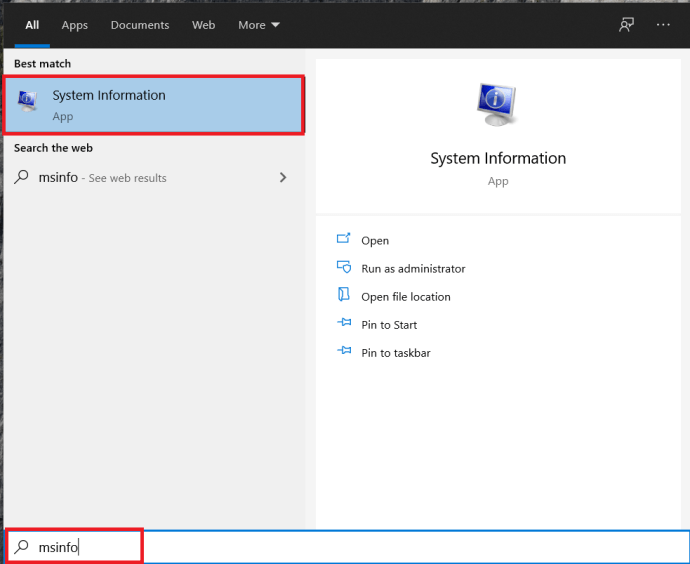
- Yeni bir ekran görünecek, BIOS Sürümünüzü bulun ve istediğiniz şekilde kopyalayın, ekran görüntüsü vb.
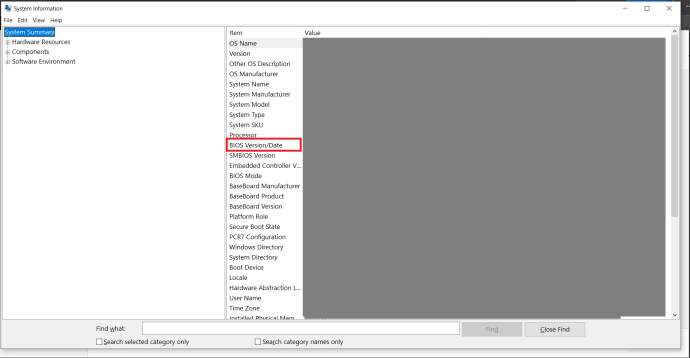
- Şimdi dizüstü/PC üreticinizin web sitesine gidin ve Destek sayfasına gidin.
- Aramak "BIOS'u güncelle", üreticiye bağlı olarak aramayı biraz değiştirmeniz gerekebilir.
- Yeni bellenimi bir flash sürücüye indirin ve ardından BIOS'unuz aracılığıyla yükleyin, çoğu BIOS'ta bunun için bir seçenek vardır.
İşletim sisteminize erişemiyorsanız, BIOS veya UEFI sisteminiz için yeni bellenimi indirin ve sisteminize yükleyin.
Kapatmak
Bunlar, bu mesajın en yaygın nedenleri/çözümleridir. Bunların hiçbiri yardımcı olmazsa, daha gelişmiş olmasına rağmen BIOS'unuzu da yükseltmeyi düşünün. Bu da yardımcı olmazsa, sabit sürücünüz ölmüş olabilir veya BIOS'unuz onu tanımayı durdurmuş olabilir. Her iki durumda da, daha önce BIOS kurulumu deneyiminiz yoksa bunu kendi başınıza denememeniz en iyisidir.
BIOS'unuzu kurmayı seviyor musunuz? Sizce bu, bugünlerde herkesin sahip olması gereken önemli bir beceri mi? Aşağıdaki yorumlarda bize bildirin.